Come registrare l'audio interno su Mac? Consigli veloci
Pubblicato: 2021-02-08Dai programmi televisivi e videogiochi al parlare con il tuo capo, tutto è stato coperto dai computer. E a causa della pandemia di COVID-19, ora molti di noi non dovranno visitare gli uffici abbastanza spesso e continueranno a ricevere lo stesso compenso. Ma cosa succede se il tuo computer non ti sta aiutando con alcune cose che desideri fare?
Qui stiamo parlando della registrazione dell'audio su Mac perché ciò non è possibile con le funzionalità integrate. Non è che devi registrare spesso l'audio su un Mac, tuttavia, è importante sapere come, se arriva il momento. Perché nell'era della tecnologia, tutti usano i computer in tanti modi e forse molti di loro sono alla ricerca di registratori audio interni per Mac. C'è una possibilità!!
Stai cercando un registratore audio interno per Mac?
La registrazione dell'audio interno su Mac è una funzionalità molto semplice che si dovrebbe cercare. Tuttavia, molti registratori audio interni sul mercato non registrano l'audio proveniente dal Mac.
Quindi, nel caso tu stia cercando di registrare l'audio interno su Mac, abbiamo le possibili soluzioni per te (come menzionato di seguito):
Metodi di come registrare l'audio interno su Mac
Poiché non esiste una funzione integrata per registrare l'audio su Mac, è necessario fare affidamento su applicazioni/software di terze parti. Questo è il motivo per cui parleremmo dell'app Soundflower che ti consente di registrare facilmente la voce su Mac. Tutto quello che devi fare è installare l'app sul tuo Mac e creerà un dispositivo di output (virtuale).
Su questo dispositivo di output virtuale, il suono del tuo sistema verrà instradato e puoi usarlo nelle app di registrazione audio per registrare l'audio sul tuo Mac. Quindi esploriamo l'intero processo di come l'app Soundflower ti aiuterà a registrare l'audio su Mac in vari metodi:
Metodo 1: QuickTime Player
Tutti noi abbiamo sentito parlare di questo potente lettore multimediale, ma non sapevamo, ha più capacità di quanto immaginassimo. Sì!! Per registrare l'audio interno su Mac, QuickTime Player è proprio lo strumento che stavi cercando. Dagli auricolari collegati al suono interno del Mac, puoi registrare facilmente l'audio sul Mac (considerando che hai configurato Soundflower). Quindi esploriamo il modo semplice e veloce per registrare l'audio interno su Mac tramite QuickTime Player (come menzionato di seguito):
- Devi iniziare con il download di QuickTime Player sul tuo Mac e avviare lo stesso tramite Dock.
- Una volta che l'app è stata aperta correttamente, tocca File (dal menu laterale in alto) e tocca Nuova registrazione audio .
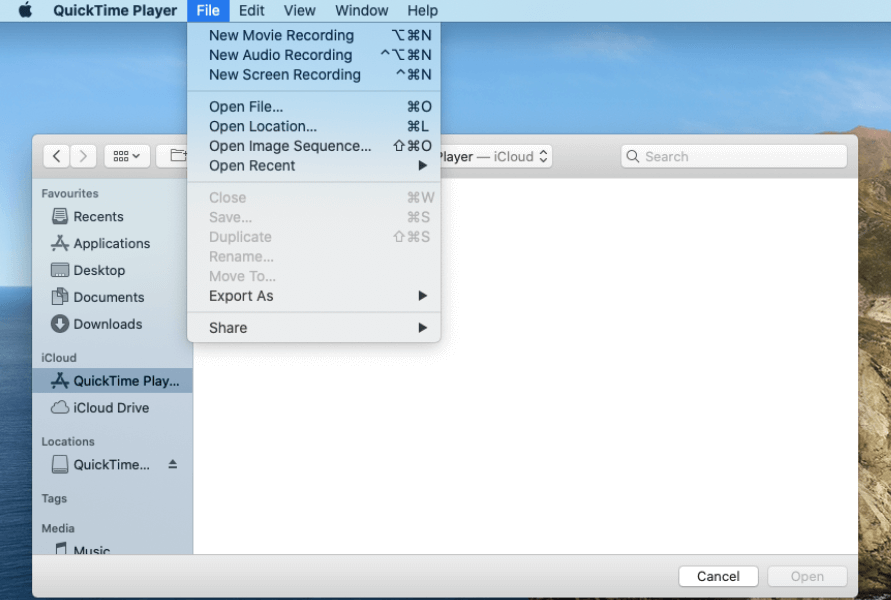
- Ora sotto l'opzione Nuova registrazione audio, devi scegliere la sorgente audio. Tieni presente che qui selezionerai il dispositivo di input Soundflower che ti aiuterà a registrare il suono interno su Mac.
- Vedrai un pulsante Registra nella pagina Nuova registrazione audio, tocca lo stesso e scegli la sorgente.
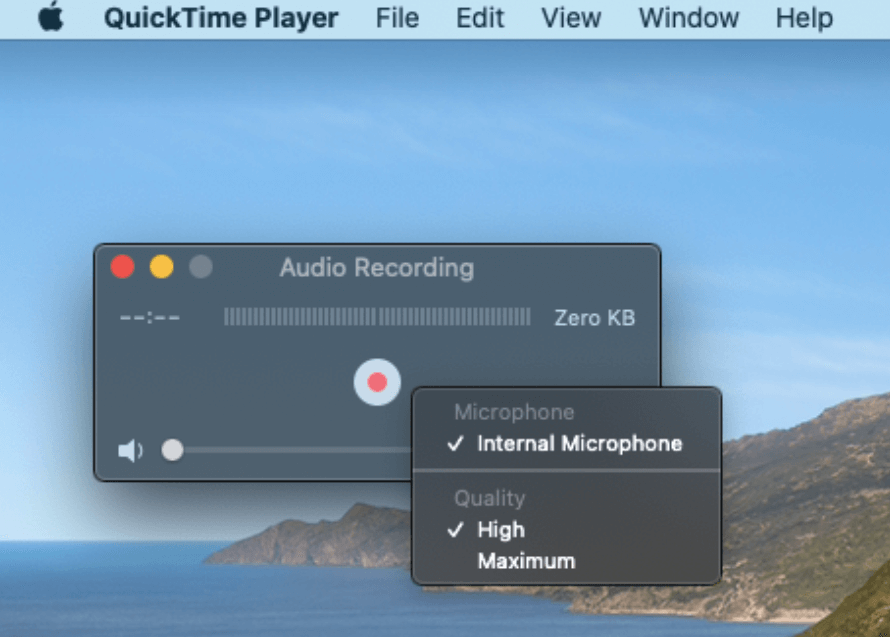
- Dopo aver scelto la sorgente del dispositivo audio Soundflower appropriata, fare clic sul pulsante di registrazione per avviare la registrazione del suono interno su Mac. Non ci sono limiti alla lunghezza dell'audio, quindi continua con la registrazione del suono interna.
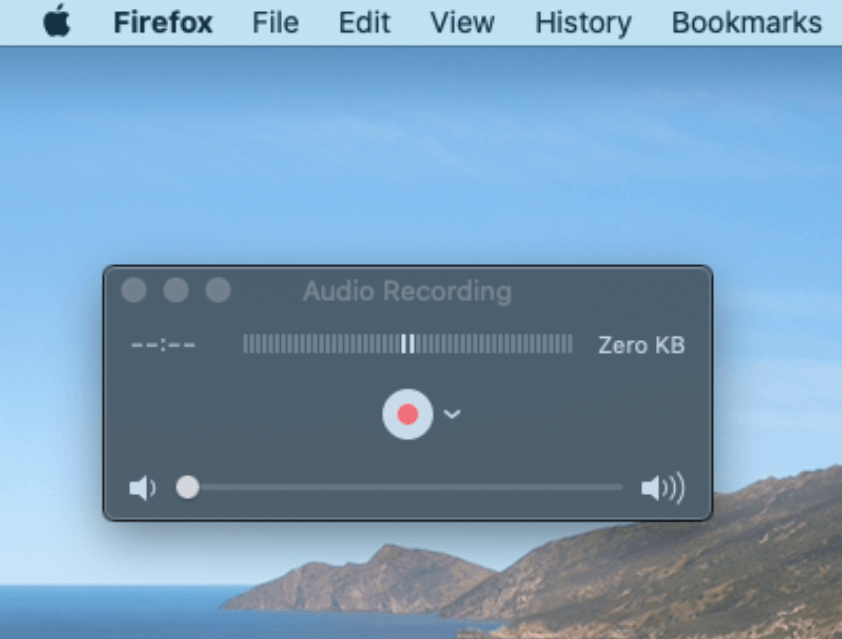
- Una volta terminato, puoi controllare la registrazione audio riproducendola e salvandola (dal menu File) se pensi che sia quello che ti aspettavi. Ciò ti aiuterà a registrare con successo l'audio interno su Mac in semplici passaggi.
Metodo 2: registratore audio MP3
Utilizziamo strumenti di terze parti per registrare l'audio su Mac, quindi non rimanere scioccato nel vedere i lettori multimediali nell'elenco. Molti di noi hanno già utilizzato il registratore audio MP3, tuttavia non avevamo idea che potesse essere utilizzato anche per registrare l'audio su Mac. Questa app è stata progettata con lo scopo di semplificare la registrazione audio per te con il pieno controllo sulla personalizzazione.

- Inizia con il download e l'installazione del registratore audio MP3 sul tuo Mac.
- Avvia questo registratore audio interno per Mac sul tuo dispositivo e tocca il menu a discesa vicino a Dispositivo audio.
- Qui devi scegliere il dispositivo di registrazione audio Soundflower dall'elenco per registrare l'audio su Mac.
- Dopo aver selezionato il dispositivo audio, tocca Impostazioni in quanto ci sono molti strumenti di personalizzazione che puoi utilizzare, in base alle tue preferenze.
- Dopo aver esaminato ogni modifica e salvata, tocca il pulsante di registrazione (rosso) poiché inizierà semplicemente a registrare l'audio interno su Mac.
- Una volta terminata la sessione di registrazione, tocca il pulsante Stop su MP3 Audio Recorder.
- Grazie alle ricche funzionalità, lo strumento aprirà automaticamente la cartella dei file da salvare. Tutto quello che devi fare è fare clic (doppio) sul file audio designato e inizierà a essere riprodotto sul lettore multimediale mp3. Semplice!!
Metodo 3: Registratore vocale semplice
Un altro modo efficace per registrare l'audio su Mac, Simple Recorder è stato creato per semplificare tutta la registrazione audio per te. Con un solo clic, puoi iniziare a registrare la voce audio interna senza interruzioni. Quindi iniziamo con il download di Simple Recorder sul tuo dispositivo e avviamo lo stesso.
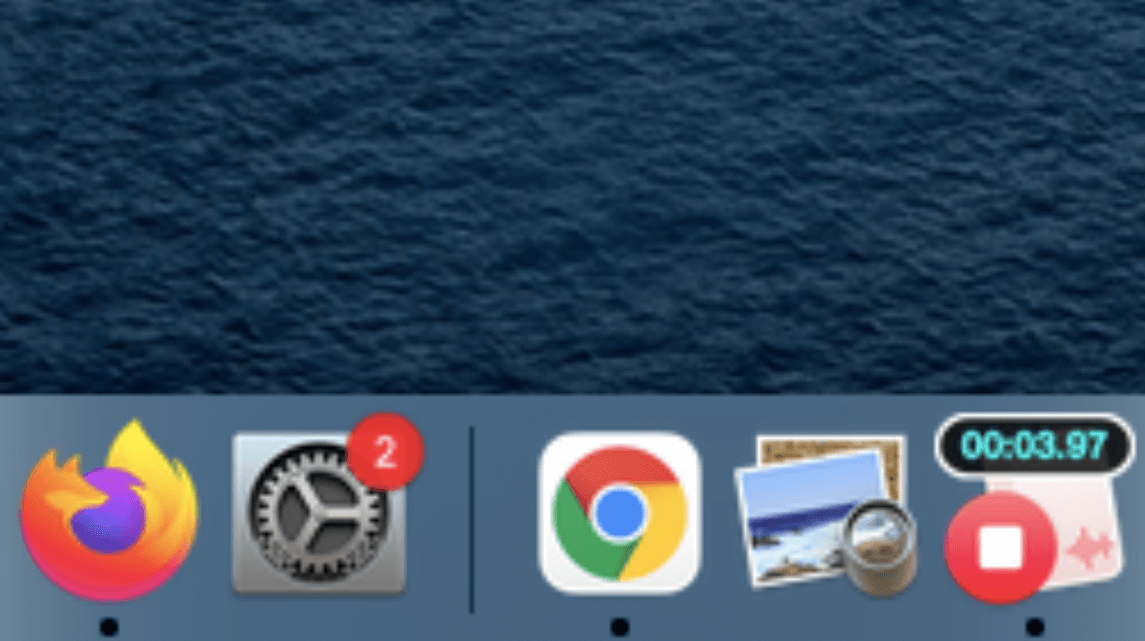
- Dopo il successo del lancio di Simple Recorder, fai clic sulla nuova piccola icona sul dock e scegli la sorgente audio interna (creata tramite Soundflower).
- Qui devi navigare te stesso nella posizione in cui salvare le registrazioni. Per fare ciò, vai alle Preferenze e tocca Imposta cartella predefinita.
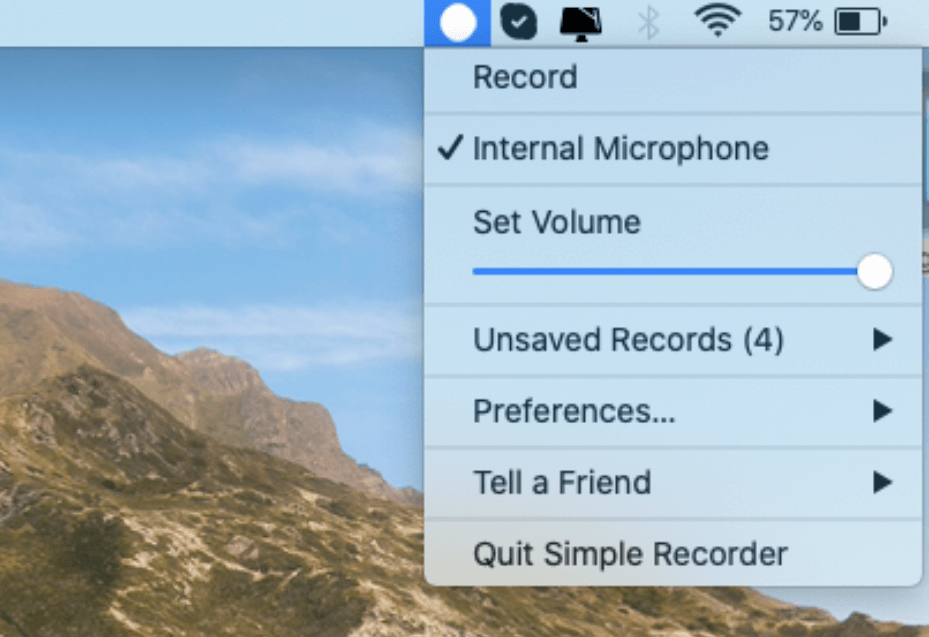
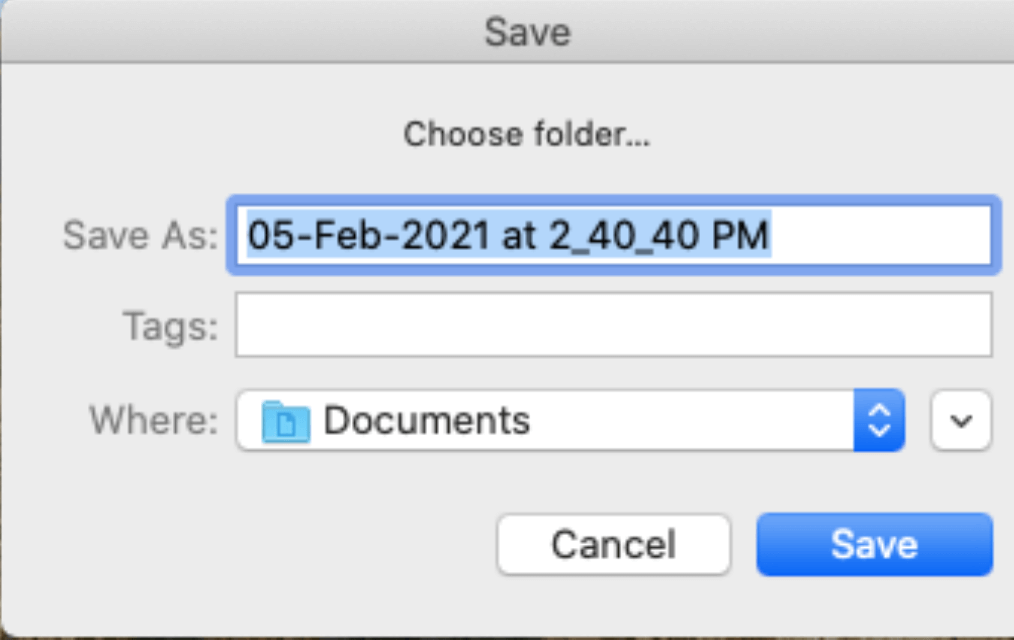
- Una volta impostata la cartella, ora fai nuovamente clic su Preferenze e questa volta scendi un po' in basso e scegli quella migliore dalla Frequenza di campionamento.
- Dopo tutte le personalizzazioni, devi fare tap sul pulsante Registra che ti permetterà di avviare la registrazione sulla voce interna su Mac. Allo stesso modo, una volta terminata la registrazione, tocca il pulsante Stop e salverà automaticamente il file registrato nella cartella predefinita. Semplice!!
Avvolgendo
La registrazione dell'audio interno su Mac non è un complicato progetto scientifico su cui stiamo lavorando. Tutto quello che devi fare è cercare le funzionalità integrate per registrare l'audio su Mac e, in caso contrario, cercare gli strumenti di terze parti. Questi registratori audio interni per Mac funzioneranno tramite l'app Soundflower in modo da poter registrare facilmente l'audio su Mac. È un compito abbastanza semplice come riprodurre e mettere in pausa i video su YouTube o Netflix e tutto ciò di cui hai bisogno sono gli strumenti giusti.
Esplora tutti gli strumenti di registrazione audio Mac sopra menzionati sul tuo dispositivo e inizia a registrare facilmente l'audio interno.
Prossime letture:
Come registrare lo schermo FaceTime con audio su iPhone, iPad e Mac
Riunioni con zoom della registrazione dello schermo con audio
Come registrare le chiamate sul tuo iPhone
